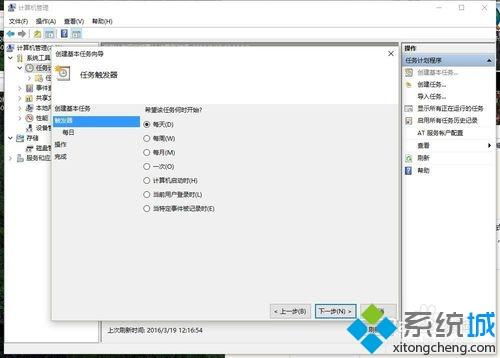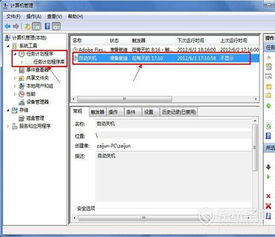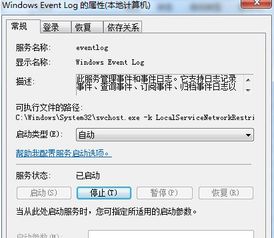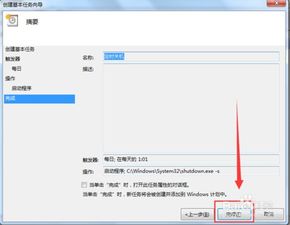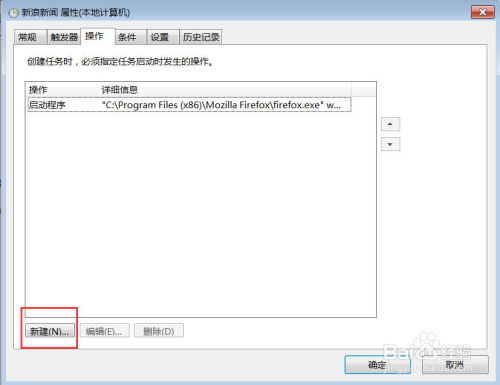如何在Windows 7中打开计划任务?
在Windows 7操作系统中,计划任务(也称为任务计划)是一项非常有用的功能,允许用户设置定时任务,以便在指定的时间自动执行特定的程序或脚本。这一功能无论是对于个人用户提高工作效率,还是对于企业用户进行批量任务管理,都提供了极大的便利。以下将详细介绍如何在Windows 7系统中打开并设置计划任务。

打开Windows 7计划任务的方法
方法一:通过控制面板打开
1. 打开开始菜单:首先,点击桌面左下角的“开始”按钮。

2. 进入控制面板:在开始菜单中,找到并点击“控制面板”。

3. 进入系统和安全:在控制面板页面中,找到并点击“系统和安全”。
4. 进入管理工具:在系统和安全页面中,找到并点击“管理工具”。
5. 打开任务计划程序:在管理工具页面中,双击打开“任务计划程序”。
方法二:通过计算机管理打开
1. 右击计算机图标:在桌面或开始菜单中找到“计算机”图标,并右键点击。
2. 选择管理:在弹出的选项菜单中,选择“管理”。
3. 找到任务计划程序:在计算机管理页面中,点击页面左侧列的“任务计划程序”,即可打开任务计划程序。
方法三:通过命令行打开
1. 打开开始菜单:点击桌面左下角的“开始”按钮。
2. 输入命令:在开始菜单的搜索框中输入“taskschd.msc”,确认无误后,按下回车键。
3. 打开任务计划程序:按下回车键后,即可直接打开任务计划程序。
方法四:通过附件程序打开
1. 打开开始菜单:点击桌面左下角的“开始”按钮。
2. 进入所有程序:在开始菜单中,点击“所有程序”。
3. 进入附件:在所有程序中,点击打开“附件”。
4. 找到系统工具:在附件中,点击“系统工具”。
5. 打开任务计划:在系统工具中,找到并打开“任务计划”。
设置Windows 7计划任务的方法
在设置Windows 7计划任务之前,首先需要明确你想要设置的任务是什么。例如,假设你希望你的Photoshop(PS)软件每天下午3点自动打开,以下是详细的设置步骤:
1. 找到PS快捷方式:首先,找到Photoshop软件的可执行文件(exe文件)或创建一个快捷方式,并将其放在桌面或方便的位置。
2. 打开计算机管理:在桌面上找到“计算机”图标,右键点击,在弹出的快捷菜单中选择“管理”。
3. 进入任务计划程序库:在计算机管理界面中,选择左侧的“计算机管理(本地)”→“任务计划程序库”。
4. 创建基本任务:在任务计划程序库的右侧操作界面中,点击“创建基本任务”。
5. 输入任务信息:在创建基本任务向导中,输入任务的名称和描述,例如“自动开启PS”,然后点击“下一步”。
6. 选择执行方式:选择任务的执行方式,包括每天、每周、每月、一次、计算机启动时、当前用户登录时或当特定时间被记录时。这里选择“每天”,并点击“下一步”。
7. 设置执行时间:选择任务开始执行的时间,并设置是否跨时区。如果需要,还可以选择隔天执行时间,默认是每隔一天执行一次。点击“下一步”。
8. 设置操作:在操作界面中,选择任务的操作类型,包括启动程序、发送电子邮件、显示消息等。这里选择“启动程序”。
9. 添加程序路径:在启动程序界面中,点击“浏览”按钮,选择之前找到的Photoshop快捷方式。如果有需要,还可以添加参数和起始目录。点击“下一步”。
10. 完成任务设置:在向导的最后一步中,确认任务设置,并点击“完成”。
11. 查看任务计划:在任务计划程序库中,可以看到新添加的任务计划“自动开启PS”。如果需要修改相应参数,双击任务计划即可进入修改界面。
注意事项
1. 权限设置:在创建任务计划时,确保拥有足够的权限。某些任务可能需要管理员权限才能执行。
2. 时间设置:在设置时间时,注意时区问题。如果需要跨时区执行,务必在跨时区同步上打勾。
3. 程序路径:确保添加的程序路径正确无误。如果路径错误或程序文件被移动,任务将无法执行。
4. 任务监控:定期检查任务计划程序库,确保任务按计划执行。如果任务未能执行,检查是否因为程序更新、路径变化或权限问题导致。
5. 系统更新:定期更新Windows 7系统,以确保任务计划功能的稳定性和安全性。
6. 备份任务:重要任务设置完成后,建议进行备份。这样,即使系统出现问题,也能快速恢复任务计划。
总结
通过以上介绍,相信你已经掌握了如何在Windows 7系统中打开并设置计划任务的方法。这一功能不仅能够帮助你提高工作效率,还能让你更好地管理计算机上的各种任务。无论是在个人使用还是企业环境中,任务计划程序都是一项非常实用的功能。希望本文的介绍能够帮助你更好地利用这一功能,让你的计算机生活更加便捷和高效。
- 上一篇: 2014年哪些日子适合作为“爱你一世好意头”的结婚登记吉日?
- 下一篇: HERMES TC皮革详解
-
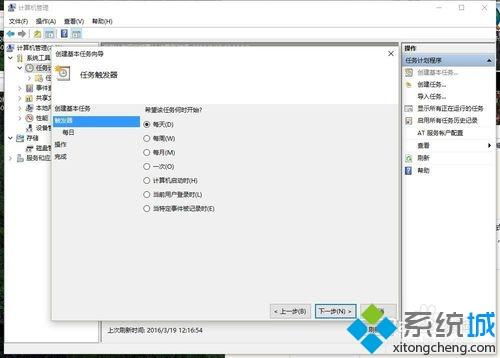 Windows 7轻松设置定时任务资讯攻略11-18
Windows 7轻松设置定时任务资讯攻略11-18 -
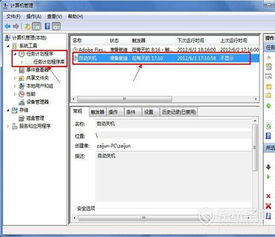 Win 7电脑如何实现定时自动关机?资讯攻略10-30
Win 7电脑如何实现定时自动关机?资讯攻略10-30 -
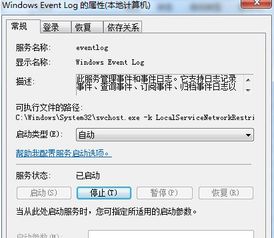 如何轻松关闭Win7中的计划任务资讯攻略10-28
如何轻松关闭Win7中的计划任务资讯攻略10-28 -
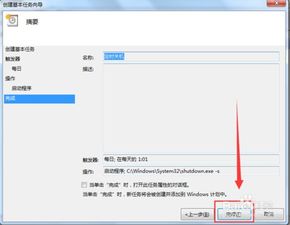 Win7系统定时关机设置全攻略【详细步骤】资讯攻略11-15
Win7系统定时关机设置全攻略【详细步骤】资讯攻略11-15 -
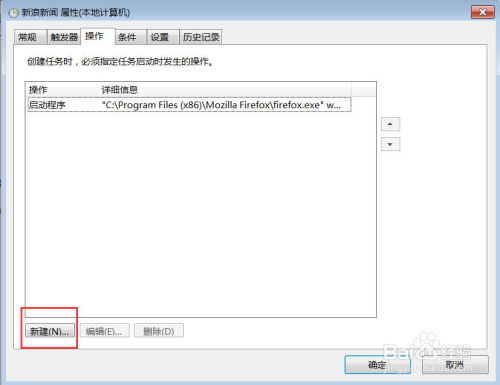 轻松学会:电脑定时提醒设置全攻略资讯攻略11-17
轻松学会:电脑定时提醒设置全攻略资讯攻略11-17 -
 XP系统任务计划快速设置指南资讯攻略11-06
XP系统任务计划快速设置指南资讯攻略11-06